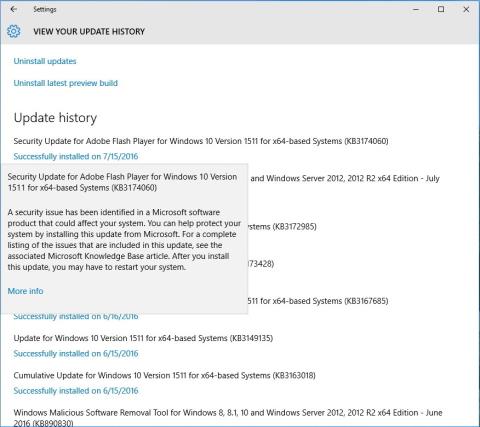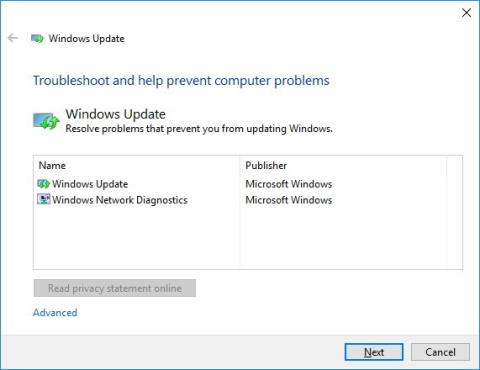„Microsoft“ „Windows 10“ jubiliejiniame naujinime yra daug naujų funkcijų ir daug naujų patobulinimų. Tačiau, kaip ir kiti naujinimai, atsisiunčiant ir diegiant „Windows 10 Anniversary Update“, vartotojai negali išvengti kai kurių klaidų.
Toliau pateikiama kai kurių dažniausiai pasitaikančių klaidų, atsirandančių atliekant „Windows 10 Anniversary Update“ procesą, santrauka ir kaip jas ištaisyti. Žr. jas.
„Windows 10 Anniversary“ naujinimą galite atsisiųsti į savo įrenginį ir įdiegti čia .
1. Klaida nepavyko užbaigti „Windows 10 Anniversary Update“ diegimo proceso
Klaidos pranešimas:
- Klaida: nepavyko užbaigti atnaujinimų. Pakeitimų anuliavimas. Neišjunkite kompiuterio.
- Klaida: nepavyko konfigūruoti „Windows“ naujinimų. Pakeitimų grąžinimas.
Klaidos aprašymas:
Tai viena iš dažniausiai pasitaikančių klaidų, atsirandančių diegiant „Windows Update“. Tačiau vis dar nėra konkretaus sprendimo, kaip ištaisyti šią klaidą, nebent žinote tikslų klaidos kodą.
Sprendimas, kaip ištaisyti klaidą:
Norėdami ištaisyti klaidą, patikrindami naujinimų istoriją turite nustatyti klaidos kodą:
1. Atidarykite Nustatymai.
2. Nustatymų lange spustelėkite Atnaujinimas ir sauga .
3. Tada spustelėkite Windows Update.
4. Spustelėkite nuorodą Išplėstinės parinktys .
5. Pasirinkite nuorodą Peržiūrėti atnaujinimų istoriją.
6. Spustelėkite nesėkmingo naujinimo nuorodą, kad įdiegtumėte ir ieškotumėte klaidų arba ieškotumėte informacijos, kuri gali padėti ištaisyti klaidą.

Kai kurie patarimai:
Ankstesnėse versijose paprasčiausias būdas ištaisyti šią klaidą yra išjungti įrenginį, ištraukti maitinimo laidą ir išimti bateriją, palaukti kelias minutes.
2. Klaida jungiantis prie „Windows Update Server“.
Klaidos pranešimas:
Klaidos aprašymas:
Ši klaida gali atsirasti dėl to, kad kompiuteris nesijungia prie „Windows Update“ serverių. Arba kita klaidos priežastis gali būti dėl nepakankamos laisvos vietos sistemos rezervuotame skaidinyje.
Sprendimas, kaip ištaisyti klaidą:
1 sprendimas:
Priežastis, kodėl kompiuteris negali prisijungti prie „Windows Update“ serverių, gali būti dėl to, kad prisijungimui naudojate VPN tinklą. Tokiu atveju pabandykite atjungti VPN tinklą ir dar kartą atnaujinti „Windows 10 Anniversary“.
2 sprendimas:
Jei naudojate Windows 10, tikėtina, kad klaidos priežastis yra ta, kad sistemos rezervuotas skaidinys yra mažesnis nei reikalaujama. Dažnai trečiųjų šalių programos ir programinė įranga, pvz., programos ir antivirusinės programos, perrašo per daug duomenų, todėl sistemos rezervuotas skaidinys tampa pilnas.
Norėdami ištaisyti šią klaidą, turėsite naudoti 3 programą, kad padidintumėte sistemos rezervuoto skaidinio dydį iki 500 megabaitų.

3. Klaida diegiant naujinimą iš naujo paleidus kompiuterį
Klaida:
Klaidos aprašymas:
„Windows“ naujinimo proceso metu galite susidurti su šia klaida. Klaida įvyksta, nes atnaujinimo procesas nutraukiamas iš naujo nustatant įrenginį arba atsijungiant nuo jo.
Sprendimas, kaip ištaisyti klaidą:
Dėl šios klaidos paprasčiausias būdas yra iš naujo įdiegti naujinimą, bet įsitikinkite, kad jūsų įrenginys prijungtas prie stabilaus šaltinio, ir nepaleiskite įrenginio arba neatsijunkite nuo jo.
4. Tvarkyklės klaida arba nesuderinama programinė įranga
Klaida:
Klaidos aprašymas:
Ši klaida gali atsirasti dėl to, kad įrenginio tvarkyklė arba programos tvarkyklė nesuderinama su nauja Windows versija. Paprastai taip yra dėl klaidos, kuri įvyksta, kai kyla problemų dėl vaizdo plokštės, senų aparatinės įrangos tvarkyklių arba trečiosios šalies saugos programinės įrangos, pvz., antivirusinių programų.
Sprendimai:
Jei naudojate „Windows“ naujinimą norėdami atnaujinti „Windows 10 Anniversary“, jums bus sunku nustatyti tvarkykles arba programinę įrangą, kurios nesuderinamos su „Windows 10 Anniversary Update“.
Tokiu atveju sistemai atnaujinti galite naudoti laikmenos kūrimo įrankį. Proceso metu įrankis sukurs ataskaitą apie tvarkykles arba programinę įrangą, kurios nesuderinamos su operacine sistema.

Jei klaida susijusi su tvarkykle, galite apsilankyti gamintojo pagrindiniame puslapyje ir patikrinti, ar nėra naujų tvarkyklės naujinių.
Jei klaida atsirado dėl per senos tvarkyklės, tokiu atveju galite iš naujo įdiegti tvarkyklę. Norėdami iš naujo įdiegti tvarkyklę, apsilankykite gamintojo pagrindiniame puslapyje. Atsisiųskite naujausią turimą tvarkyklės versiją, atlikite veiksmus, kad įdiegtumėte programinę įrangą savo kompiuteryje.
Jei atnaujintos versijos nėra, galite pabandyti pašalinti įrenginio tvarkyklę ir tęsti naujinimą. Įdiegę tvarkyklę, galite iš naujo įdiegti pradinę tvarkyklės versiją 1 ar daugiau kartų.
Pastaba:
Šį metodą turėtų taikyti tik tie, kurie turi didelę patirtį:
1. Dešiniuoju pelės mygtuku spustelėkite mygtuką Pradėti ir pasirinkite Įrenginių tvarkytuvė .
2. Tada įrenginių tvarkytuvės lange išplėskite įrenginį, kuriame yra klaida.
3. Dešiniuoju pelės mygtuku spustelėkite jį ir pašalinkite įrenginį.

4. Pabandykite iš naujo įdiegti „Windows 10 Anniversary Update“.
Jei kyla su programine įranga susijusių problemų, apsilankykite gamintojo palaikymo svetainėje
eksportuoti programinę įrangą palaikymui. Arba laikinai išjunkite arba pašalinkite programinę įrangą ir pradėkite naujinimo diegimo procesą.
5. Klaidos, susijusios su laisvos vietos diegimu
Klaida:
- 0x80070070 – 0x50011
- 0x80070070 – 0x50012
- 0x80070070 – 0x60000
Klaidos aprašymas:
Šios klaidos atsiranda, jei kompiuteryje nėra pakankamai laisvos vietos naujinimui įdiegti.
Sprendimas, kaip ištaisyti klaidą:
Norėdami ištaisyti šią klaidą, galite pasikliauti disko valymo įrankiu, kad atlaisvintumėte vietos standžiajame diske.
1. Paspauskite Windows + R klavišų kombinaciją , kad atidarytumėte komandų vykdymo langą.
2. Toliau komandų vykdymo lange įveskite cleanmgr ir paspauskite Enter .
3. Spustelėkite Gerai , kad įsitikintumėte, jog pasirinktas diskas C.
4. Spustelėkite mygtuką Išvalyti sistemos failą .
5. Spustelėkite Gerai , kad įsitikintumėte, jog pasirinktas diskas C.
6. Būtinai pažymėkite norimus ištrinti failus, įskaitant šiukšliadėžę, laikinus interneto failus, laikinus failus, sistemos klaidų atminties iškelties failus, ankstesnį „Windows“ diegimą, laikinus „Windows“ diegimo failus .
Atminkite, kad neturėtumėte ištrinti laikinųjų „Windows“ sąrankos failų, nes tai yra failai, skirti įdiegti naujas naujinimo versijas jūsų kompiuteryje.
7. Spustelėkite Gerai .
8. Norėdami užbaigti procesą, spustelėkite mygtuką Ištrinti failus .

9. Pabandykite iš naujo įdiegti Windows 10 Anniversary Update.
6. Pataisykite sugadintus arba sugadintus diegimo failus
Klaida:
Klaidos aprašymas:
Atsisiųsdami arba diegdami „Windows 10“ jubiliejinį naujinimą galite susidurti su klaida 0x80073712. Ši klaida atsiranda, nes diegimo failai yra sugadinti arba sugadinti diegimo proceso metu.
Sprendimas, kaip ištaisyti klaidą:
Jei failo diegimo procesas nepavyksta arba failai yra sugadinti, galite naudoti disko valymo įrankį, kad ištaisytumėte klaidą. Įsitikinkite, kad ištrynėte laikinuosius „Windows“ sąrankos failus. Norėdami tai padaryti, atlikite toliau nurodytus veiksmus.
1. Atidarykite Nustatymai.
2. Nustatymų lange spustelėkite Atnaujinti ir sauga.
3. Spustelėkite, kad pasirinktumėte „Windows Update“.
4. Spustelėkite mygtuką Tikrinti, ar yra naujinimų , kad dar kartą atsisiųstumėte diegimo failą.
Pavyzdžiui, jei atsisiuntėte ir iš naujo įdiegėte „Windows 10 Anniversary Update“, bet vis tiek turite klaidų, galite naudoti laikmenos kūrimo įrankį, kad iš naujo įdiegtumėte „Windows 10 Anniversary Update“.
Žiūrėkite daugiau straipsnių žemiau:
Sėkmės!